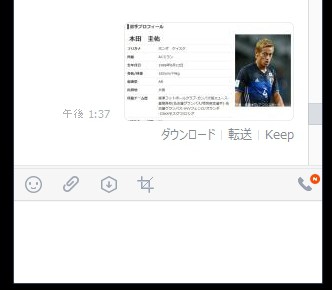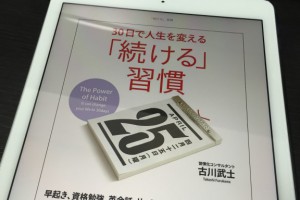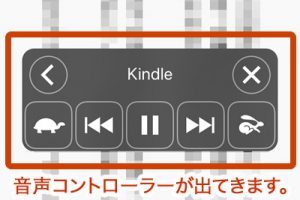こんにちはダンク神田です。
桜咲く季節と思ってたらそろそろ散り始めているらしく4月最初の投稿です。
PC版LINEを使って作業効率アップ
皆さんLINEお使いですよね?
そのLINEにパソコン版があるの知ってました?
LINEのサイトに行くと(http://line.me/ja/download)
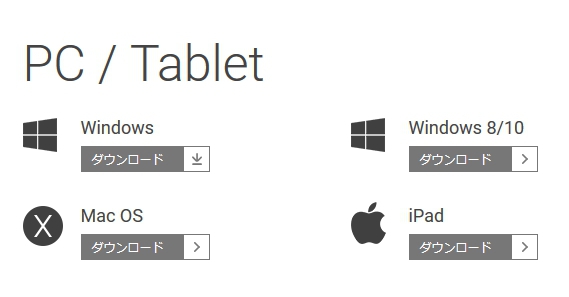
↑こんな風にパソコン版のLINEがインストールできます。
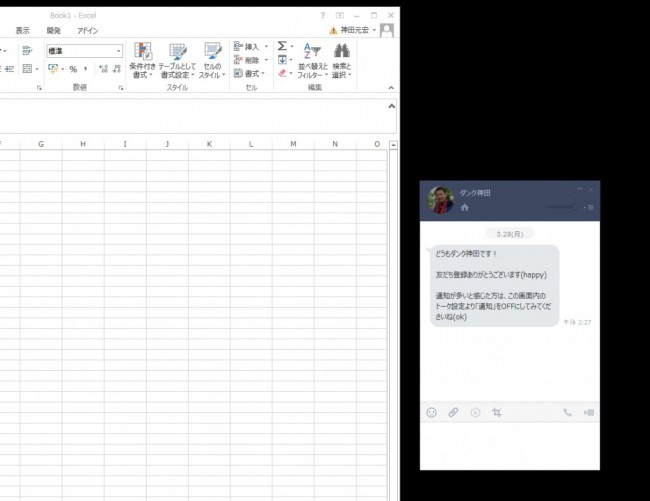
こんな風にExcelをしながらLINEをしたりできます。
最近はお客さんとLINEで連絡も増えてきているので、LINEが来たらスマフォで確認して、そしてスマフォで長文を返すのが大変・・なので私はこんな感じでPC版LINEをいつも立ち上げています。
PC版LINEにある画面キャプチャー機能は相当便利。業務効率化に役立ちます。
PC版LINEにある「画面キャプチャー機能」
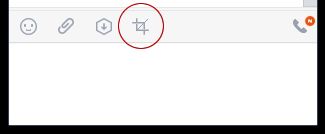
この赤丸のボタンを押すとデスクトップ画面の指定した範囲だけ切り取れるんです。例えば以下のようなページがあって本田選手のプロフィールだけ切り取って画像にしたいと思えば
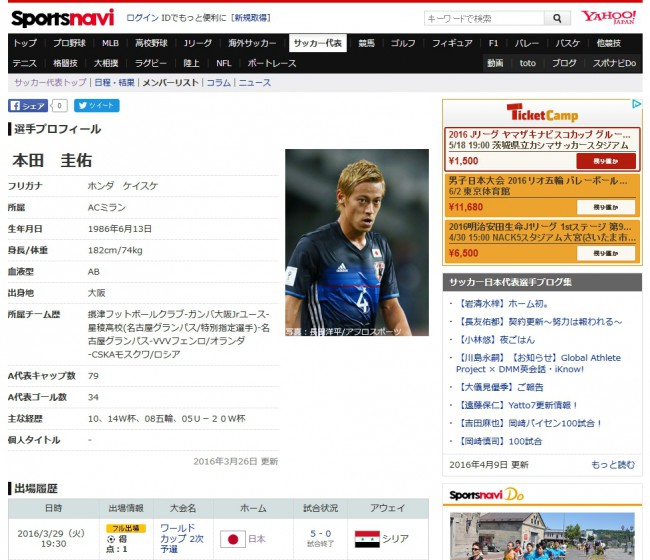
↓↓↓↓↓↓↓↓↓↓↓↓↓↓↓↓
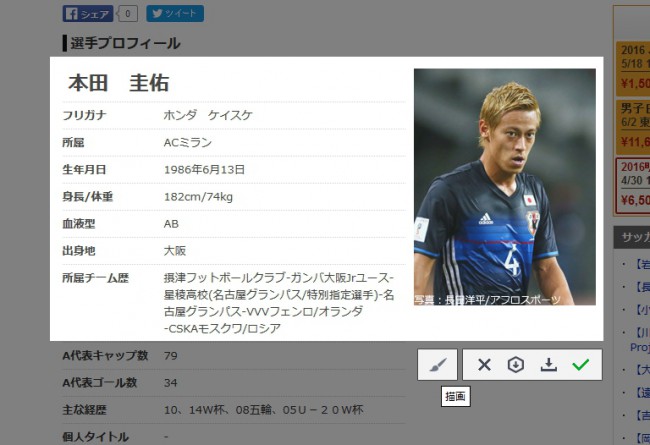
こんな風に指定して完了ボタンを押せば、
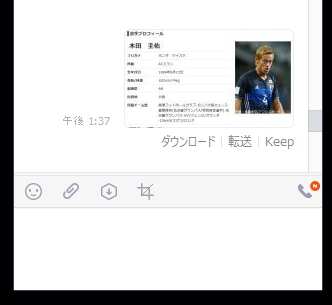
簡単にLINEで切り取った画像を送れます。(「ダウンロード」を押せばパソコンのダウンロードフォルダに保存できます)
そして「描写機能」もあり、切り取る前に字を書くことも出来ます。

こんな風にね。
職種にもよるので万人に便利なわけではないですが、
1:いちいち画面キャプチャーして画像編集ソフトに貼り付けて
↓
2:更に画像編集ソフトからPCに保存して
↓
3:さらにメールで送るという手間が一気になくなり、切り取り→LINEで送信。で作業が完了できます。
しかしこの画像は相手に送る画像ということになり、自分へは送れません。自分で自分にってLINE出来ないじゃないですか。でもこの画像をキャプチャーで個人的にスマフォに保存しておきたい!って場面が少なからず私にはあります。そんな場合には裏ワザを使って自分に送ることができます。
その裏ワザとはLINEグループを作って自分だけ入る。自分一人のグループを作るわけです。
するとグループへ投稿した画像が自分だけのタイムラインに載るのでそこからスマフォに保存できます。
このブログを書くときの画像素材も画面キャプチャーをパソコンだけでやっているとそれだけで30分とか1時間とかかかりますが、PC版LINEをのキャプチャー機能を使って画像を作っていくとほんと一瞬です。

こんな風にね。
まとめダンク
いろんな機能を知っていると業務改善につながります。頭を柔らかく、情報収集をする。
アップデートでこの機能が無くなったら画像作るのがおっくうになりブログ更新が止まるかもしれません。
それぐらい偉大な機能です笑
それではまた。